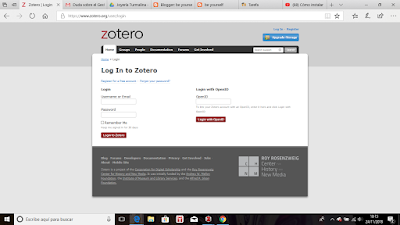¡Hola a todos y todas!
Sí he vuelto y después de todo un año os preguntaréis que hago por aquí otra vez, pues os traigo una nueva información sobre una tarea que me ha tocado realizar este año en la clase de TIC 1.
Hoy os traigo una tarea escolar sobre un artículo de investigación que he realizado con mis compañeras Antia y María y el tema del que hemos hablado es el Machine Learning o Aprendizaje Automático como vosotros queráis llamarlo.
Bueno antes de exponeros y colgaros el documento que he realizado os voy a explicar que es una tarea escolar (término mencionado mas arriba) y también un artículo de investigación para aquellos que no lo sepáis.
Las tareas escolares: son trabajos extra que el profesorado asigna al alumnado para realizarlos fuera del horario lectivo, en un plazo determinado y con objetivos académicos y formativos predeterminados. De esta manera, el alumnado práctica lo aprendido en clase y también desarrolla las habilidades creativas, de reflexión y críticas. Por otro lado, sirven para que el alumnado a largo plazo mejore el rendimiento escolar, aprenda a descubrir y poner en práctica sus propias técnicas de estudio y de trabajo personal, ayudando a que sea más responsable en su vida adulta.
Lo importante a la hora de hacer tareas es llevarlo todo al día para que se te haga mas ameno y tengas tiempo libre y no dejarlo todo para el último día ya que así solo conseguirás agobiarte y creerme que esto es muy importante sino os pasara como a mi :(
1ºComprende la tarea que tienes que hacer. El primer paso para reestructurar una tarea es leerla apropiadamente y comprenderla. Aunque hacerlo puede parecerte simple, comprender la tarea apropiadamente te permitirá dividirla eficazmente y cumplir con sus requisitos. Hacerlo también puede ser un paso sencillo para comenzar con la tarea y evitar pos ponerla.
2ºDivide tu tiempo. Ver tu tarea como un deber extenso puede hacer que parezca más intimidante. Lo mismo ocurre cuando ves el tiempo que te tomaría hacer la tarea como un bloque sólido. En lugar de eso, divide tu trabajo en bloques manejables que parezcan más fáciles de abordar.
3ºEvita las distracciones:
-Evita desplazar tu lugar de trabajo constantemente.
-No te pierdas en la investigación tangencial.
-No tomes descansos constantes para comer (Difícil pero muy efectivo!!!)
-Esto son algunos consejos propios que os recomiendo para que los sigáis ya que la tarea la vais a tener que hacer si o si así por lo menos poder tener un poco de tiempo para todo.
Articulo de investigación: Un articulo de investigación es un documento en el que se expresa una información científica ordenado en partes.
1ºUn título y sus autores
2ºUn índice para que la persona que lo lea sepa los temas que vas a mencionar
3ºUn breve resumen
4ºExplicar los temas en orden al índice
Antes de colgaros el documento os voy a poner un breve resumen y las palabras más importantes.
1-RESUMEN:
Machine Learning es una disciplina científica del ámbito de la Inteligencia Artificial que crea sistemas que aprenden automáticamente. Aprender en este contexto quiere decir identificar patrones complejos en millones de datos. La máquina que realmente aprende es un algoritmo que revisa los datos y es capaz de predecir comportamientos futuros. Automáticamente, también en este contexto, implica que estos sistemas se mejoran de forma autónoma con el tiempo, sin intervención humana.
El Machine Learning de hoy no es como antes. Esto quiere decir que con datos de calidad, tecnologías adecuadas y análisis propicios es posible actualmente crear modelos de comportamiento para analizar datos de gran volumen y complejidad.
Tiene una amplia gama de aplicaciones, incluyendo motores de búsqueda, diagnósticos médicos, detección de fraude en el uso de tarjetas de crédito, análisis del mercado de valores, clasificación de secuencias de ADN, reconocimiento del habla y del lenguaje escrito, juegos y robótica.
Muchas actividades actualmente ya se están aprovechando del Machine Learning. Sectores como el de las compras online.Acceder a este conocimiento es más fácil que nunca y las posibilidades tecnológicas nos permiten disponer de gran capacidad de cómputo y almacenamiento de datos. Esto nos permite que la aplicación de estos algoritmos sea mucho más sencilla en cualquier negocio o sector, desde startups a grandes compañías.En cierto modo, esta disciplina influye con la minería de datos y el análisis estadístico y probabilístico.
3-Palabras claves
-Inteligencia: Facultad de la mente que permite aprender, entender, razonar, tomar decisiones y formarse una idea determinada de la realidad.
-Ordenadores: Máquina electrónica capaz de almacenar información y tratarla automáticamente mediante operaciones matemáticas y lógicas controladas por programas informáticos.
-Programa: Dar las instrucciones necesarias a una máquina para que realice su función de manera automática.
-Información: Noticia o dato que informa acerca de algo.
-Aprendizaje: Adquisición del conocimiento de algo por medio del estudio, el ejercicio o la experiencia, en especial de los conocimientos necesarios para aprender algún arte u oficio.
-Neuronas: Célula del sistema nervioso formada por un núcleo y una serie de prolongaciones, una de las cuales es más larga que las demás.
-Online: Es una palabra inglesa que significa “en línea”. El concepto se utiliza en el ámbito de la informática para nombrar a algo que está conectado o a alguien que está haciendo uso de una red (generalmente, Internet).
-Algoritmo: Conjunto ordenado de operaciones sistemáticas que permite hacer un cálculo y hallar la solución de un tipo de problemas.
Webgrafía:
https://es.wikipedia.org/wiki/Aprendizaje_autom%C3%A1tico
https://www.inbest.cloud/comunidad/qu%C3%A9-es-machine-learning-y-para-qu%C3%A9-sirve
https://www.inbest.cloud/comunidad/aws-y-sus-algoritmos-de-machine-learning-para-tomar-decisiones
https://es.mathworks.com/discovery/machine-learning.HTML
https://www.zemsania.com/recursos-zemsania/whitepapers/DTS/Machine_learning.pdf
https://www.paradigmadigital.com/techbiz/machine-learning-dummies/
http://observatorio-ia.com/machine-learning-o-aprendizaje-automatico-una-profesion-de-futuro
https://es.wikipedia.org/wiki/Aprendizaje_autom%C3%A1tico
https://news.google.com/
http://data-informed.com/predict-winners-big-games-machine-learning/
http://research.google.com/pubs/SpeechProcessing.HTML
https://www.research.ibm.com/foiling-
http://www.cs.princeton.edu/courses/archive/spr08/cos511/scribe_notes/0204.
http://nirmalfdo.blogspot.com.co/2015/07/sneak-peek-into-wso2-machi-
http://wso2.com/products/machine-learner/
http://www.aprendemachinelearning.com/
Y ahora si por fin os voy a colgar el documento completo en formato PDF espero que os sirva y pues nada hasta la próxima!!